Windows 11 vs. MacOS – Cinco Principais Diferenças

Windows 11 vs. MacOS – Descubra algumas das principais diferenças entre esses sistemas operacionais para ajudá-lo a escolher seu dispositivo.
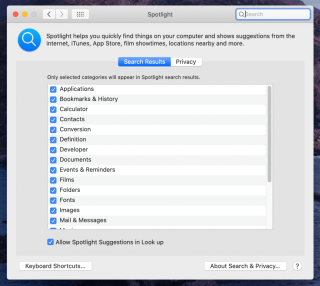
Geralmente, quando você conecta um disco rígido externo em seu Mac, ele aparece na área de trabalho. Para facilitar sua localização, a unidade também aparece no Finder, em Dispositivos. Isso se deve ao fato de que a Apple os trata como um dispositivo de computador separado. Mas se o seu disco rígido externo não estiver aparecendo no Mac, isso pode criar um problema. Assim, estamos aqui com os possíveis motivos e suas soluções.
Continue lendo para descobrir tudo sobre o disco rígido externo que não aparece no Mac.
Por que meu Mac não está lendo nenhum disco rígido externo?
A principal razão para o disco rígido externo não aparecer no Mac é que talvez haja uma conexão solta. Portanto, certifique-se de verificar novamente suas conexões, portas e cabo USB e reconecte para tentar novamente.
Uma vez feito o exame físico e não encontrar nenhuma discrepância nele que lhe deixe um possível motivo. Isso pode ser algum dado corrompido presente no seu Mac que está descartando o disco rígido externo.
 Dica Adicional
Dica Adicional
Obtenha o Cleanup My System , uma solução completa para manter o seu Mac sob controle. Com esta ferramenta instalada e em execução no seu Mac, você pode se livrar de arquivos inúteis, agulhas, agentes de inicialização, itens de login, relatórios de falhas e outros dados indesejados.

O que eu faço se meu disco rígido externo não for detectado no Mac?
Como reconhecemos o problema de um disco rígido externo não aparecer no Mac, vamos encontrar soluções para ele. Com as soluções listadas abaixo, você pode corrigir seu problema.
1. Verifique os cabos: se o cabo HDMI ou USB do disco rígido externo não estiver conectado corretamente ou estiver fisicamente danificado, isso não aparecerá no Mac. Portanto, você precisa verificar os cabos e as conexões corretamente ao usar um disco rígido externo com um Mac.
2. Verifique a porta: Assim como o ponto acima, a porta também precisa ser verificada para fazer uma conexão. Isso pode ser um problema de hardware e um dano potencial fará com que o Mac não reconheça o disco rígido externo.
3. Reinicialize o Mac: Às vezes, um aplicativo em execução no sistema pode impedir a abertura do disco rígido externo. Portanto, você deve tentar reiniciar o dispositivo e tentar novamente. Isso resolve o problema para muitos, pois você pode conectar o disco rígido externo antes de executar outros programas.
4. Unidade formatada incorretamente: Verifique se o disco rígido externo deve ser conectado ao Mac ou não. Para fazer isso, vá para a barra de ferramentas superior e abra Apple na área de trabalho e selecione Sobre este Mac e vá para Armazenamento . Aqui você pode obter informações sobre os tipos de unidades de disco rígido USB compatíveis com o seu Mac.
5. Reinicializar NVRAM: Memória de acesso aleatório não volátil é um tipo de RAM que funciona depois que a energia é desligada. Tornando assim uma forma de fazer com que o disco rígido externo apareça no seu Mac. Para usar isso, conecte seu disco rígido externo e siga o método. Reinicie o seu Mac e pressione as teclas Option, Command, P e R imediatamente por 20 segundos. Isso dá ao Mac um comando como se ele tivesse iniciado novamente e, portanto, permitirá que o disco rígido externo apareça no Mac.
6. Abra o Utilitário de Disco: É possível que um disco rígido externo não apareça no Mac na área de trabalho. Vá para Preferências do Sistema e verifique o utilitário de disco e então você pode procurar o disco rígido externo aqui. Em outros métodos, você também pode usar o Spotlight para localizar o disco rígido externo que pode estar sendo exibido aqui, mas não na área de trabalho.

7. Verifique as preferências do Finder: É possível que você tenha alterado as configurações do seu Mac e esse é o motivo do disco rígido externo não aparecer no Mac. Abra o Finder no Dock, clique em Preferências, aqui você pode verificar se o disco rígido não deve aparecer na área de trabalho.

Em caso afirmativo, altere-o marcando a caixa de seleção na frente dele.
Empacotando:
Usar discos rígidos externos e esse problema do mac não reconhecer discos rígidos externos pode nos incomodar. Com o método mencionado acima, você pode resolver esse problema e usar seu disco rígido externo com Mac. Se nada disso funcionar para você, pode ser um disco rígido externo com defeito e você pode tentar abri-lo em outro computador.
Leia também: Os melhores aplicativos gratuitos de limpeza do Mac para limpar o seu Mac em 2020
Nós gostamos de ouvir de você
Por favor, conte-nos sua opinião sobre como consertar um disco rígido externo que não aparece no Mac na seção de comentários abaixo. Além disso, deixe suas opiniões e dúvidas ativadas, caso não consiga descobrir, e adoraríamos entrar em contato com você com uma solução. Publicamos regularmente dicas e truques junto com soluções para problemas comuns relacionados à tecnologia. Assine nosso boletim informativo para obter atualizações regulares sobre o mundo da tecnologia. Siga-nos no Facebook , Twitter , LinkedIn e YouTube e compartilhe nossos artigos.
Windows 11 vs. MacOS – Descubra algumas das principais diferenças entre esses sistemas operacionais para ajudá-lo a escolher seu dispositivo.
Aprenda aqui como visualizar o código-fonte de uma página da web no Apple Safari usando a ferramenta Safari Web Inspector.
Quer saber como excluir cookies, histórico ou dados de senha do navegador Apple Safari? Leia este guia e aprenda agora!
O erro de desenvolvedor não identificado no macOS pode ser um grande incômodo. Leia este artigo agora para encontrar métodos comprovados que resolverão o problema instantaneamente!
Caso você planeje atualizar para o macOS Sonoma, veja como ele é diferente do macOS Ventura em termos de recursos.
No Mac, as variáveis ambientais armazenam informações, como quem é o usuário atual, caminhos padrão para comandos e o nome do computador host. Se você
Se o botão Home estiver faltando no Outlook, desative e ative o Home Mail na faixa de opções. Essa solução rápida ajudou muitos usuários.
Quer enviar um e-mail para muitos destinatários? Não sabe como criar uma lista de distribuição no Outlook? Aqui está como fazer isso sem esforço!
Se você deseja tornar as tarefas de entrada de dados perfeitas e rápidas, precisa aprender a fazer uma lista suspensa no Excel.
Deseja abrir o Outlook no modo de segurança, mas não consegue? Descubra como corrigir o problema “O Outlook não abre no modo de segurança”.








